PS3のコントローラー(DUALSHOCK3)のトリガーは腐ってるので、Call of Dutyシリーズは、XBOX360版とは異なり、PS3版では、サイトとチャカがトリガーではなく肩ボタン(L1/R1)となっている。

そこで、Steam(Windows)版のCall of Duty GHOSTSを、PS3同様、サイトとチャカを肩ボタンとし、DUALSHOCK3でプレイする方法を記す。

Windows10にDUALSHOCK3をUSBケーブルで接続すると、認識はされるモノノ、ドライバーがないため使えない。
そこで、SONY公式の「PlayStation Now for PC アプリ」を入れる(無料)。
関連:PlayStation Now for PC アプリ (SONY)
PlayStationNow-11.0.2.exe をダウンロードし実行。
途中で「Wireless Controller for PS3」のインストールを求められるので入れる。

必要なのはドライバーだけなので、アプリは起動する必要はない。
DUALSHOCK3とPCをミニUSBケーブルで接続し、Windowsのコントローラーの設定を開き、以下のようにDUALSHOCK3が認識されていることを確認の上、
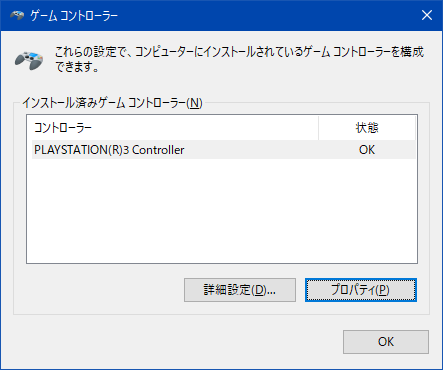
プロパティを開き、各ボタンの入力が取れていることを確認する。
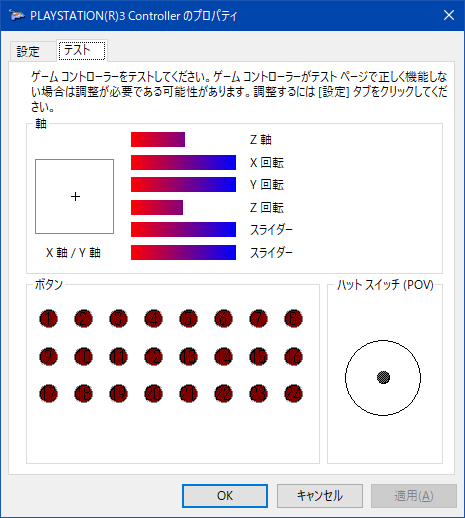
その状態で、設定>①コントローラ>②一般のコントローラ設定 を開く。
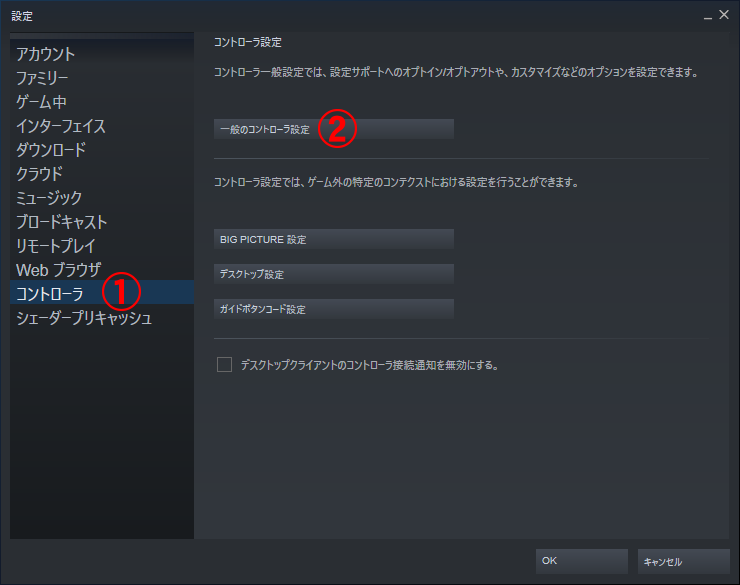
③検出されたコントローラ>④レイアウトの設定と進む。
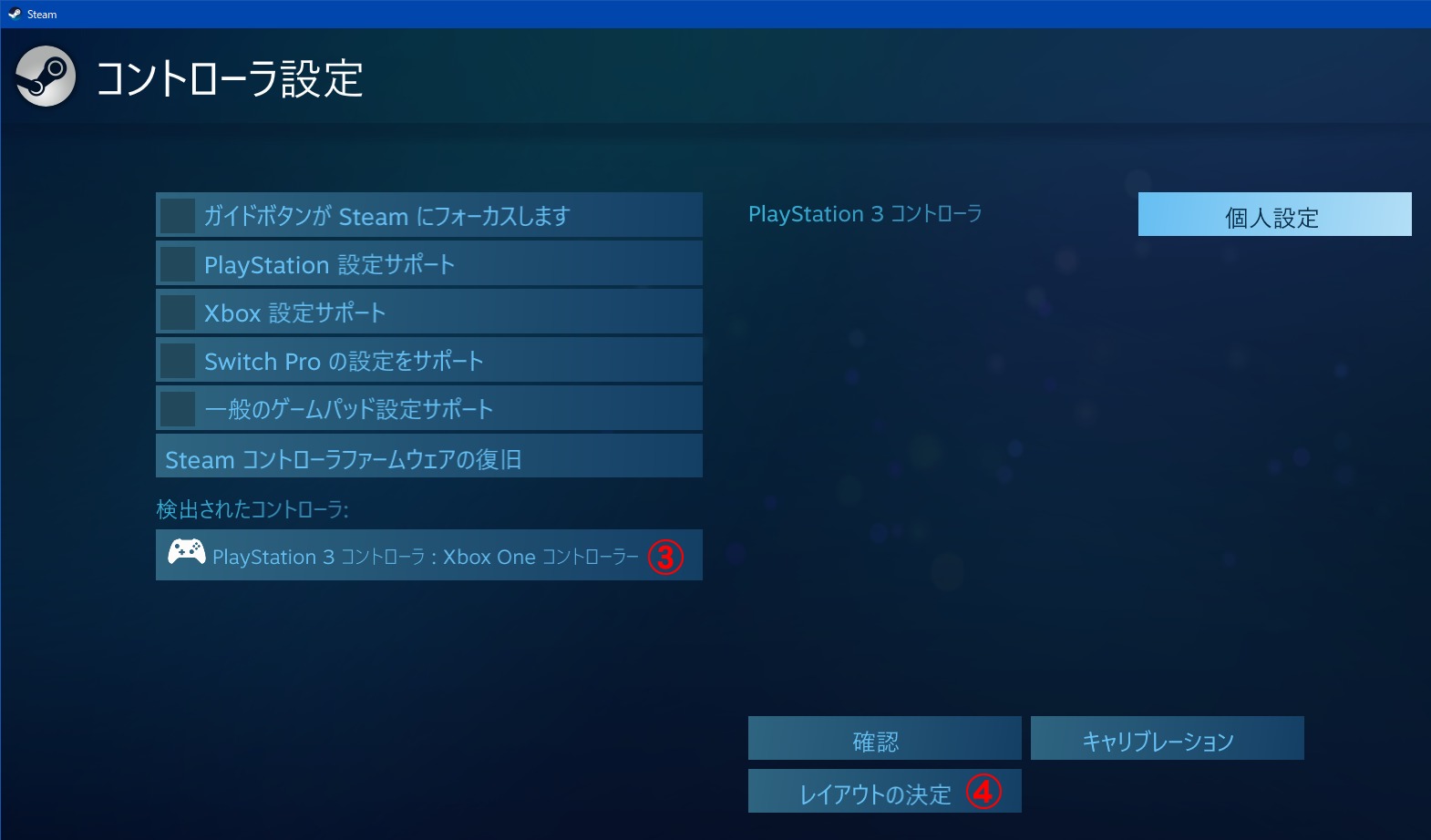
コントローラの絵は異なるが、気にしない。
左/右ショルダーと左/右トリガーを入れ替える。
ボタンの所をマウスでクリックし、選択状態にしてから、該当するDUALSHOCK3のボタンを押す。

上述のように、トリガーと肩ボタンを入れ替えるなら、以下のようになるハヅだ。
・左ショルダー:ボタン4
・右ショルダー:ボタン5
・左トリガー:ボタン6
・右トリガー:ボタン7
この時、何故かシラン(SILANE)が、最初は「軸…」が割り当てられてしまうので、軸ではなくボタンとなるように再度設定する。
割り当てたら、画面最下部の「セーブ」を押す。

その上で、⑤Xbox設定サポートにチェックを入れる。
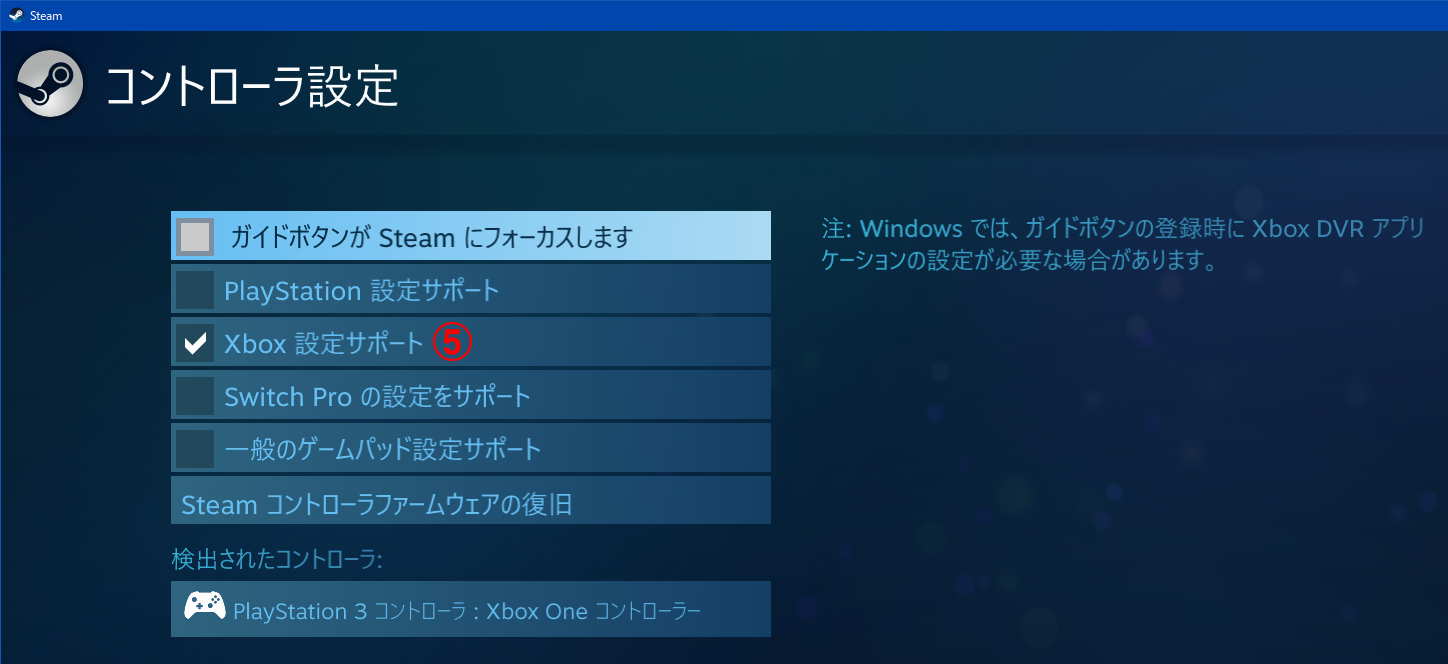
これを入れておかないと、Call of Duty GHOSTSではコントローラーが認識されないためだ。

タクティカルやリーサルが不要なら、左トリガーにリロード、右トリガーにスライディングを割り当てるなどしてもよいだろう。
DUALSHOCK3をXBOX系のコントローラーとして使うので、〇(決定)と✕(キャンセル)が逆になって困るコトがある。
これも、この割り当てで逆にすることができる。
但し、画面表示はXBOX系の表示(A,B,X,Y)となるので注意。
これらを綜合すると、いかのような設定が考えられる。
・プライマリアクション:ボタン5 ← 決定とスライティング(長押し)を右トリガー
・戻る:ボタン2 ← キャンセル
・セカンダリアクション:ボタン4 ← リロードを左トリガー
・左ショルダー:なし ← タクティカル不要
・右ショルダー:なし ← リーサル不要
・左トリガー:ボタン6
・右トリガー:ボタン7
なお、PC版のCall of Duty GHOSTSは、ダッシュ中にダッシュ入力を行うとダッシュがキャンセルされてしまうクヅォ仕様であるが、これは回避しようがない。
家庭用はキャンセルされヅ、ダッシュは継続される。
なお、DUALSHOCK3を無線(青歯)でPCと接続するならXInput Wrapper for DS3を使う手があるが、
PCの認識はXBOX360のコントローラーとなるので、扱いには注意が必要(ボタン表記の差等)。
関連:DUALSHOCK3のトリガーに異常発生、自動でニトロ発動スル事案wwwww
関連:最悪なDUALSHOCK3のLRトリガーを改善する、アヤシグェなパーツを使用シタルwwwww
関連:PS3の純正コントローラー(DUALSHOCK3)のスティック不具合の「正しい」修理方法
売り上げランキング: 599



